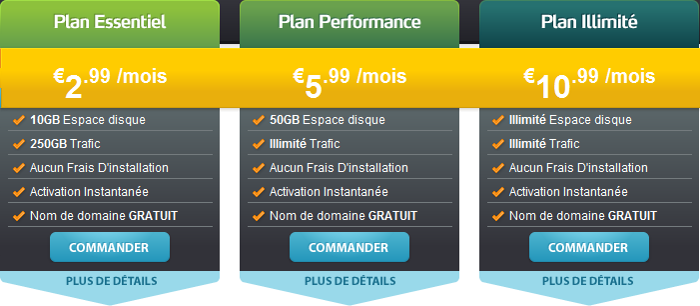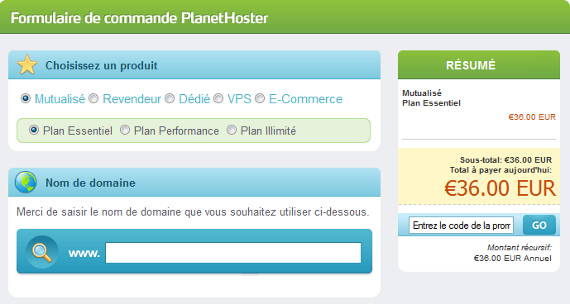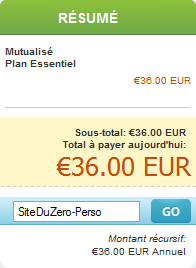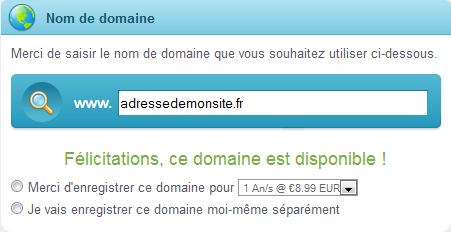Sommaire
Sommaire
Le nom de domaine
Savez-vous ce qu'est un nom de domaine ?
Il s'agit en fait d'une adresse sur le Web : siteduzero.com est par exemple un nom de domaine.
Un nom de domaine est constitué de 2 parties :
Alors j'ai une bonne et une mauvaise nouvelle
Comme d'hab, on va commencer par la mauvaise :
En effet, un nom de domaine coûte entre 7 et 12 € pour un an.
Le prix peut varier en fonction de l'extension. Ainsi, l'extension .info est généralement proposée à plus bas prix et peut s'avérer être une alternative intéressante. Mais si vous voulez une adresse plus "courante", il faudra plutôt viser une extension de type ".com", ou encore ".fr".
Pour réserver un nom de domaine, 2 solutions :
Dans ce chapitre, nous allons voir comment commander un nom de domaine en même temps que l'hébergement, c'est de loin la solution la plus simple et la moins coûteuse pour vous.
Il s'agit en fait d'une adresse sur le Web : siteduzero.com est par exemple un nom de domaine.
Un nom de domaine est constitué de 2 parties :
siteduzero.com
- En rouge, le nom de domaine proprement dit. Il s'agit d'un nom que l'on peut généralement choisir librement, du tant que personne ne l'a réservé avant nous. Il peut contenir des lettres et des chiffres, mais pas de symboles particuliers (comme le ç français, le é, le è, les espaces, etc).
- En bleu, l'extension (aussi appelée tld). Il existe grosso modo une extension par pays (.fr pour la France, .be pour la Belgique, .ca pour le Canada). Toutefois, il y a aussi des extensions utilisées au niveau international comme .com, .net, .org. Elles étaient au départ réservées aux sites commerciaux, aux organisations, etc... mais cela fait longtemps que tout le monde peut les réserver. D'ailleurs, .com est très probablement l'extension la plus utilisée sur le Web.
En général, un site web voit son adresse
précédée par "www", comme par exemple "www.siteduzero.com". Cela ne fait
pas partie du nom de domaine : en fait, "www" est ce qu'on appelle un
sous-domaine, et on peut en théorie en créer autant qu'on veut une fois
qu'on est propriétaire du nom de domaine 
Le "www" a été adopté par tous les webmasters, c'est une sorte de convention, mais elle n'est absolument pas obligatoire.

Le "www" a été adopté par tous les webmasters, c'est une sorte de convention, mais elle n'est absolument pas obligatoire.
Réserver un nom de domaine
Moi aussi je veux un nom de domaine pour mon site ! Comment dois-je faire ?
Alors j'ai une bonne et une mauvaise nouvelle

Comme d'hab, on va commencer par la mauvaise :
- La mauvaise : ce n'est pas gratuit...
- La bonne : ... ce n'est vraiment pas cher du tout

En effet, un nom de domaine coûte entre 7 et 12 € pour un an.
Le prix peut varier en fonction de l'extension. Ainsi, l'extension .info est généralement proposée à plus bas prix et peut s'avérer être une alternative intéressante. Mais si vous voulez une adresse plus "courante", il faudra plutôt viser une extension de type ".com", ou encore ".fr".
Pour réserver un nom de domaine, 2 solutions :
- Passer par un registrar spécialisé. C'est un organisme qui sert d'intermédiaire entre l'ICANN (l'organisation qui gère les noms de domaine au niveau international, tel les .com) et vous. 1&1, OVH et Gandi sont de célèbres registrars français.
- Encore mieux : vous pouvez commander le nom de domaine en même temps que l'hébergement (c'est ce que je vous conseille). Comme ça vous faites d'une pierre deux coups, vu que vous aurez de toute façon besoin de l'hébergement et du nom de domaine.
Pour plus d'info sur l'ICANN, je vous invite à lire cette page
en français de leur site qui détaille un peu plus leur rôle sur le Web.
C'est que c'est un sacré boulot de gérer la plupart des noms de domaine
du Web !
Dans ce chapitre, nous allons voir comment commander un nom de domaine en même temps que l'hébergement, c'est de loin la solution la plus simple et la moins coûteuse pour vous.
L'hébergeur
Intéressons-nous maintenant à l'hébergeur.
Sur Internet, tous les sites web sont stockés sur des ordinateurs particuliers appelés "Serveurs". Ce sont des ordinateurs généralement très puissants qui restent tout le temps allumés. Ils contiennent les pages des sites web et les délivrent aux internautes qui les demandent, à toute heure du jour et de la nuit.
Voici à quoi ressemble par exemple un serveur :
Un serveur ne possède pas d'écran car, la plupart du temps, il tourne tout seul sans avoir besoin qu'on fasse quoi que ce soit dessus. Comme vous le voyez, les serveurs sont très plats : c'est un format spécial de serveur (appelé "1U"). Cela permet de les empiler dans des baies (une sorte d'armoire climatisée pour serveurs ).
).
Voici à quoi ressemble une baie :
Comme vous le voyez, il y a un écran pour toute la baie. C'est suffisant car on ne branche l'écran sur un serveur que si celui-ci rencontre un problème. La plupart du temps, heureusement, le serveur travaille sans broncher
L'hébergeur est une entreprise qui se charge de gérer des baies de serveurs. Elle s'assure du bon fonctionnement des serveurs 24h/24 7j/7. En effet, si l'un d'eux tombe en panne, tous les sites présents sur la machine deviennent inaccessibles (et ça fait des clients mécontents ).
).
Ces baies se situent dans des lieux particuliers appelés datacenters. Les datacenters sont donc des "entrepôts à serveurs" en quelque sorte, et leur accès est très protégé.

Un datacenter. On voit ici plusieurs baies de serveurs.
Bref, gérer un serveur soi-même est complexe, et la plupart du temps les particuliers et les entreprises font appel à un hébergeur dont c'est le métier.
Les hébergeurs, contrairement aux registrars, sont très très nombreux. Il y en a de tous types, à tous les prix. Il y a un vocabulaire à connaître pour vous repérer dans leurs offres :
Oh ça c'est très simple
Une recherche dans Google de "hébergeur web" vous donnera plusieurs millions de résultats. Vous n'aurez que l'embarras du choix.
Si je puis me permettre un conseil, je vous recommande de jeter un œil à l'hébergeur PlanetHoster qui propose des services d'hébergement de qualité. Ils font d'ailleurs des réductions pour tous les visiteurs du Site du Zéro !
Si les offres de PlanetHoster ne vous conviennent pas, vous pouvez regarder chez l'hébergeur 1&1 (un concurrent ) ou encore MavenHosting, qui proposent d'autres offres pour les particuliers et entreprises.
) ou encore MavenHosting, qui proposent d'autres offres pour les particuliers et entreprises.
La suite de ce chapitre vous détaille la procédure pour héberger votre site chez PlanetHoster, mais sachez que cela fonctionne quasiment de la même manière avec 1&1 et MavenHosting.
Revenons à PlanetHoster. L'hébergeur propose plusieurs offres d'hébergement mutualisé :
Ces offres sont en fait très similaires, elles diffèrent seulement au niveau de l'espace de stockage et du trafic.
Le trafic, c'est la quantité de données envoyées par mois aux visiteurs de votre site. Par exemple, si vous avez une image de 1 Mo sur votre site et qu'elle est chargée 500 fois dans le mois par vos visiteurs, alors vous créerez un trafic de 500 Mo.
En pratique, il faut savoir que les navigateurs des visiteurs mettent en cache les images, ce qui leur évite d'avoir à recharger plusieurs fois une même image. Cela diminue d'autant plus le trafic nécessaire.
Si vous avez beaucoup de visiteurs (donc beaucoup de trafic), il faudra choisir un plan qui autorise plus de trafic.
Après avoir cliqué sur n'importe quel bouton "Commander", nous arrivons sur la page suivante :
Nous avons ici trois informations :
Le champ de texte se trouvant dans le cadre Résumé vous permet de rentrer un code promotionnel :
Par exemple pour le code SiteDuZero-Perso :
Validez, et vous aurez alors une réduction sur le montant total du pack d'hébergement !
Merci qui ?
Le champ de texte se trouvant sous Nom de domaine vous invite à saisir… votre nom de domaine. Le site de PlanetHoster va alors se charger de vérifier si le domaine est disponible. Si c'est bon, vous pouvez passer à la suite.
Sinon, il faudra choisir un autre nom de domaine car quand le domaine est déjà pris vous ne pouvez pas faire grand chose.
Ensuite, le site vous demande si vous désirez qu'il enregistre ce domaine ou si vous désirez l'enregistrer séparément.
Il ne vous reste plus qu'à renseigner vos coordonnées et finaliser l'achat par carte bancaire ou Paypal.
Une fois les formalités et le paiement effectués, vous êtes redirigé vers PlanetHoster, qui vous confirme la bonne prise en compte de votre commande.
Vous devriez recevoir un peu plus tard un e-mail vous indiquant toutes les informations nécessaires pour mettre en place votre site. Conservez-les précieusement, vous en aurez besoin.
Lorsque vous aurez reçu par email vos identifiants pour vous connecter au serveur de votre hébergeur, vous pouvez passer à l'étape suivante : envoyer votre site web sur le serveur de votre hébergeur !
Qu'est-ce qu'un hébergeur et pourquoi aurais-je besoin de lui ?
Sur Internet, tous les sites web sont stockés sur des ordinateurs particuliers appelés "Serveurs". Ce sont des ordinateurs généralement très puissants qui restent tout le temps allumés. Ils contiennent les pages des sites web et les délivrent aux internautes qui les demandent, à toute heure du jour et de la nuit.
Voici à quoi ressemble par exemple un serveur :
Un serveur ne possède pas d'écran car, la plupart du temps, il tourne tout seul sans avoir besoin qu'on fasse quoi que ce soit dessus. Comme vous le voyez, les serveurs sont très plats : c'est un format spécial de serveur (appelé "1U"). Cela permet de les empiler dans des baies (une sorte d'armoire climatisée pour serveurs
 ).
).Voici à quoi ressemble une baie :
Comme vous le voyez, il y a un écran pour toute la baie. C'est suffisant car on ne branche l'écran sur un serveur que si celui-ci rencontre un problème. La plupart du temps, heureusement, le serveur travaille sans broncher

Le rôle de l'hébergeur
L'hébergeur est une entreprise qui se charge de gérer des baies de serveurs. Elle s'assure du bon fonctionnement des serveurs 24h/24 7j/7. En effet, si l'un d'eux tombe en panne, tous les sites présents sur la machine deviennent inaccessibles (et ça fait des clients mécontents
 ).
).Ces baies se situent dans des lieux particuliers appelés datacenters. Les datacenters sont donc des "entrepôts à serveurs" en quelque sorte, et leur accès est très protégé.

Un datacenter. On voit ici plusieurs baies de serveurs.
Il est aussi possible en théorie d'héberger
un site sur son propre ordinateur. Toutefois, c'est complexe, il vaut
mieux avoir des connaissances en Linux, l'ordinateur doit être assez
puissant, tourner jour et nuit et... surtout... la connexion doit être à
très très haut débit (surtout en upload,
la vitesse d'envoi des fichiers compte énormément). Les particuliers
n'ont en règle générale pas une connexion suffisamment puissante pour
héberger des sites, tandis que les datacenters oui : ils sont câblés en
fibre optique (ça peut aller à une vitesse de plusieurs Gbps !  )
)
 )
)Bref, gérer un serveur soi-même est complexe, et la plupart du temps les particuliers et les entreprises font appel à un hébergeur dont c'est le métier.
Trouver un hébergeur
Les hébergeurs, contrairement aux registrars, sont très très nombreux. Il y en a de tous types, à tous les prix. Il y a un vocabulaire à connaître pour vous repérer dans leurs offres :
- Hébergement mutualisé : si vous optez pour une offre d'hébergement mutualisée, votre site sera placé sur un serveur gérant plusieurs sites à la fois (peut-être une centaine, peut-être plus). C'est l'offre la moins chère et c'est celle que je vous recommande de viser si vous démarrez votre site web.
- Hébergement dédié virtuel : cette fois, le serveur ne gère que très peu de sites (généralement moins d'une dizaine). Cette offre est généralement adaptés aux sites qui ne peuvent plus tenir sur un hébergement mutualisé car ils ont trop de trafic (trop de visiteurs), mais qui ne peuvent pas se payer un hébergement dédié (voir ci-dessous).
- Hébergement dédié (on parle aussi de "serveur
dédié") : c'est le nec plus ultra. Le serveur gère uniquement votre site
et aucun autre. Attention, cela coûte assez cher et il vaut mieux avoir
des connaissances en Linux pour administrer le serveur à distance.
Par exemple, le Site du Zéro est lui-même sur un hébergement dédié, car son trafic est très important.
Mais où puis-je trouver un hébergeur ?
Oh ça c'est très simple

Une recherche dans Google de "hébergeur web" vous donnera plusieurs millions de résultats. Vous n'aurez que l'embarras du choix.
Si je puis me permettre un conseil, je vous recommande de jeter un œil à l'hébergeur PlanetHoster qui propose des services d'hébergement de qualité. Ils font d'ailleurs des réductions pour tous les visiteurs du Site du Zéro !

Si les offres de PlanetHoster ne vous conviennent pas, vous pouvez regarder chez l'hébergeur 1&1 (un concurrent
 ) ou encore MavenHosting, qui proposent d'autres offres pour les particuliers et entreprises.
) ou encore MavenHosting, qui proposent d'autres offres pour les particuliers et entreprises.La suite de ce chapitre vous détaille la procédure pour héberger votre site chez PlanetHoster, mais sachez que cela fonctionne quasiment de la même manière avec 1&1 et MavenHosting.
Revenons à PlanetHoster. L'hébergeur propose plusieurs offres d'hébergement mutualisé :
PlanetHoster fait des réductions spéciales pour les visiteurs du Site du Zéro sur tous ces plans via un code promotionnel :
Ces remises sont valables si vous rentrez un code promotionnel (j'en reparle un peu plus bas) pour une commande annuelle de l'un de ces plans.
- 5% de remise pour le plan essentiel
- 15% de remise pour les plans performance et illimité
Ces remises sont valables si vous rentrez un code promotionnel (j'en reparle un peu plus bas) pour une commande annuelle de l'un de ces plans.
- Plan essentiel : 10 Go d'espace disque et 250 Go de trafic.
- Plan performance : 50 Go d'espace disque et trafic illimité.
- Plan illimité : espace disque et trafic illimités.
Ces offres sont en fait très similaires, elles diffèrent seulement au niveau de l'espace de stockage et du trafic.
Mais qu'est-ce qu'ils appellent le "trafic" ? 

Le trafic, c'est la quantité de données envoyées par mois aux visiteurs de votre site. Par exemple, si vous avez une image de 1 Mo sur votre site et qu'elle est chargée 500 fois dans le mois par vos visiteurs, alors vous créerez un trafic de 500 Mo.
En pratique, il faut savoir que les navigateurs des visiteurs mettent en cache les images, ce qui leur évite d'avoir à recharger plusieurs fois une même image. Cela diminue d'autant plus le trafic nécessaire.
Si vous avez beaucoup de visiteurs (donc beaucoup de trafic), il faudra choisir un plan qui autorise plus de trafic.
Commander un hébergement pour votre site web
Après avoir cliqué sur n'importe quel bouton "Commander", nous arrivons sur la page suivante :
Nous avons ici trois informations :
- Choisissez un produit : indique quel plan vous avez choisi. Vous pouvez en changer directement via cet encart ;
- Résumé : ce cadre, comme son nom l'indique, résume votre commande avec le plan choisi ainsi que le prix à payer ;
- Nom de domaine : cette partie vous permet de choisir le nom de domaine de votre site web. Nous allons y venir.
Le champ de texte se trouvant dans le cadre Résumé vous permet de rentrer un code promotionnel :
- SiteDuZero-Perso : si vous commandez un plan essentiel (à 2,99€ / mois)
- SiteDuZero : si vous commandez n'importe quel autre plan
Par exemple pour le code SiteDuZero-Perso :
Validez, et vous aurez alors une réduction sur le montant total du pack d'hébergement !

Merci qui ?
Le champ de texte se trouvant sous Nom de domaine vous invite à saisir… votre nom de domaine. Le site de PlanetHoster va alors se charger de vérifier si le domaine est disponible. Si c'est bon, vous pouvez passer à la suite.

Sinon, il faudra choisir un autre nom de domaine car quand le domaine est déjà pris vous ne pouvez pas faire grand chose.

Ensuite, le site vous demande si vous désirez qu'il enregistre ce domaine ou si vous désirez l'enregistrer séparément.
Obtenir un "vrai" nom de domaine (.fr,
.com, .net, .org...) est habituellement payant chez les hébergeurs.
Néanmoins, si vous achetez un hébergement d'un an chez Planethoster, le
nom de domaine est offert (il est compris dans l'hébergement).
Il ne vous reste plus qu'à renseigner vos coordonnées et finaliser l'achat par carte bancaire ou Paypal.
Une fois les formalités et le paiement effectués, vous êtes redirigé vers PlanetHoster, qui vous confirme la bonne prise en compte de votre commande.
Vous devriez recevoir un peu plus tard un e-mail vous indiquant toutes les informations nécessaires pour mettre en place votre site. Conservez-les précieusement, vous en aurez besoin.
Lorsque vous aurez reçu par email vos identifiants pour vous connecter au serveur de votre hébergeur, vous pouvez passer à l'étape suivante : envoyer votre site web sur le serveur de votre hébergeur !
Utiliser un client FTP
Installer un client FTP
FTP signifie File Transfer Protocol et, pour faire court et simple, c'est le moyen que l'on utilise pour envoyer nos fichiers.
Il existe des logiciels permettant d'utiliser le FTP pour transférer vos fichiers sur Internet.

Pour que nous soyons sur la même longueur d'ondes, je vais vous proposer celui que j'utilise qui est gratuit et en français : FileZilla.
Ce logiciel n'a rien à avoir avec Mozilla,
si ce n'est qu'il se termine lui aussi par "zilla". N'allez donc pas
croire que je vous force à utiliser des logiciels d'un même éditeur,
c'est tout à fait faux
D'ailleurs, vous pouvez utiliser n'importe quel autre logiciel FTP si ça vous chante, ça ne me dérange absolument pas.
D'ailleurs, vous pouvez utiliser n'importe quel autre logiciel FTP si ça vous chante, ça ne me dérange absolument pas.
Quoiqu'il en soit, je vais vous montrer quelle est la marche à suivre avec FileZilla.
Première étape : ... le télécharger bien entendu.

Prenez la version correspondant à votre système d'exploitation (Windows, Mac OS X ou Linux).
Je vous fais confiance pour l'installation, elle est toute simple et vous ne devriez pas avoir de problème.

Lancez le logiciel, et vous devriez voir ceci :
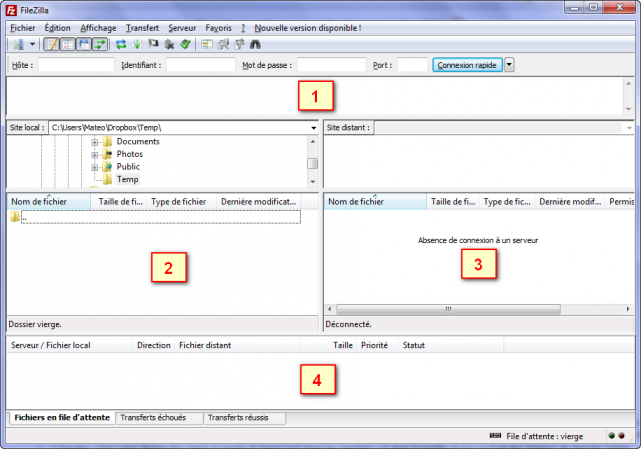
A première vue, ça a l'air un peu compliqué (à première vue seulement). En fait, le principe est très simple.
Il y a 4 grandes zones dans la fenêtre à connaître :
- En haut, vous verrez apparaître les messages qu'envoie et reçoit le
logiciel. Si vous avez un peu de chance, vous verrez même la machine
vous dire Bonjour" (si si je vous jure
 ). En général, cette zone ne nous intéresse pas vraiment, sauf s'il y a des messages d'erreur en rouge...
). En général, cette zone ne nous intéresse pas vraiment, sauf s'il y a des messages d'erreur en rouge... - A gauche, c'est votre disque dur. Dans la partie du haut vous avez les dossiers, et dans la partie du bas la liste des fichiers du dossier actuel.
- A droite, c'est la liste des fichiers envoyés sur Internet. Pour le moment il n'y a rien, car on ne s'est pas "connecté", mais ça va venir ne vous en faites pas.
- Enfin, en bas, vous verrez apparaître les fichiers en cours d'envoi (et le pourcentage d'envoi).
La première étape va être de se "connecter" au serveur de votre hébergeur.
Configurer le client FTP
Quel que soit l'hébergeur que vous avez choisi, cela fonctionne toujours de la même manière. On va vous fournir 3 informations qui sont indispensables pour que FileZilla puisse se connecter au serveur :
- L'IP : c'est "l'adresse" du serveur. Le plus souvent, on vous donnera quelque chose du genre ftp.mon-site.com, mais il peut aussi s'agir d'une suite de nombres comme 122.65.203.27
- Le login : c'est votre identifiant, on vous l'a probablement demandé. Vous avez peut-être mis votre pseudo, ou le nom de votre site. Mon login pourrait par exemple être mateo21.
- Le mot de passe : soit on vous a demandé un mot de passe, soit (c'est plus probable) on vous en a attribué un d'office (un truc imprononçable du genre crf45u7h)
 (du moins, vous allez pouvoir continuer ce tutoriel
(du moins, vous allez pouvoir continuer ce tutoriel  ).
).Si vous ne les avez pas, il faut que vous les cherchiez c'est indispensable. On vous les a probablement envoyées par mail. Sinon, n'hésitez pas à les demander à votre hébergeur (IP / Login / Mot de passe).
Maintenant que nous sommes en possession de ces informations, nous allons les donner à FileZilla qui en a besoin pour se connecter au serveur.
Cliquez sur la petite icône en haut à gauche (pas sur la petite flèche à droite, mais sur l'image) :

Une fenêtre s'ouvre. Cliquez sur "Nouveau site" et donnez-lui le nom que vous voulez (par exemple Site du Zéro). A droite, vous allez devoir indiquer les 3 informations dont je viens de vous parler, comme ceci :
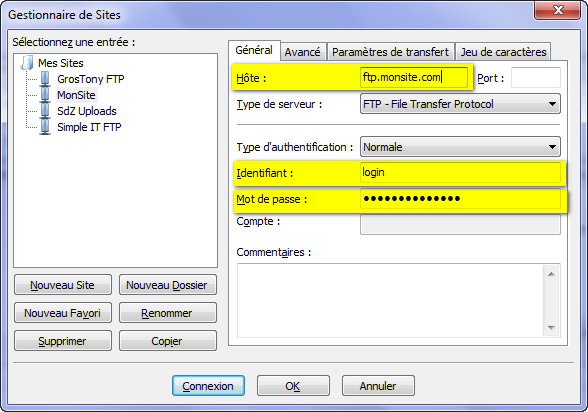
Vous pouvez distinguer en haut l'hôte (c'est là qu'il faut indiquer par exemple ftp.monsite.com).
Pour pouvoir entrer le login / mot de passe, cochez Type d'authentification : Normal
Cliquez sur "Connexion" et le tour est (presque) joué.
Transférer les fichiers
A ce stade, 2 possibilités :
- Soit la connexion a réussi, et vous voyez apparaître en haut des messages en vert comme "Connecté". Dans ce cas, la zone de droite de la fenêtre de FileZilla devrait s'activer et vous verrez les fichiers qui se trouvent déjà sur le serveur (il se peut qu'il y en ait quelques-uns déjà présents).
- Soit ça a planté, vous avez plein de messages écrits en rouge et là bah... Il n'y a pas 36 solutions : vous vous êtes plantés en tapant l'IP ou le login ou le mot de passe. Un de ces éléments est incorrect, veillez à les redemander à votre hébergeur car s'ils sont bons ça doit marcher.
Si la connexion a réussi, alors ce que vous avez à faire est très simple : dans la partie de gauche, cherchez où se trouvent sur votre disque dur vos fichiers .html et .css (mais aussi vos images .jpg, .png, .gif, etc.).
Double-cliquez sur le fichier que vous voulez transférer à gauche. Au bout de quelques secondes, il apparaîtra à droite, ce qui voudra dire qu'il a été correctement envoyé sur le serveur, donc qu'il est accessible sur Internet !

Vous pouvez envoyer n'importe quel type de
fichier. Bien entendu, généralement on envoie des fichiers .php, .html,
.css et des images, mais vous pouvez aussi très bien envoyer des .pdf,
des programmes, des .zip, etc.
Voici par exemple ce que ça donne après avoir transféré un fichier index.html et quelques autres fichiers :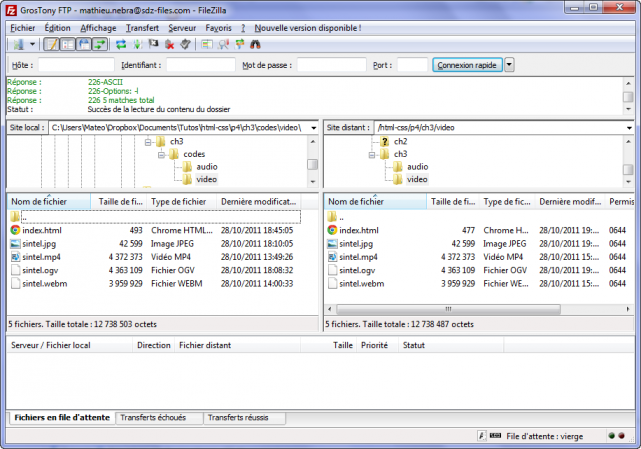
Il apparaît à droite, ce qui veut dire qu'il est maintenant disponible sur le serveur.

Veuillez noter qu'il faut que votre page d'accueil s'appelle index.html. C'est la page qui sera chargée lorsqu'un nouveau visiteur arrivera sur votre site.
Vous
pouvez aussi transférer des dossiers entiers d'un seul coup : il suffit
de faire glisser-déplacer le dossier depuis la partie de gauche jusqu'à
la partie de droite de la fenêtre.Une fois configuré, vous pouvez voir que l'envoi de fichiers est très simple.

C'est à peu près tout ce que vous avez besoin de savoir.
Bien entendu, vous ne pouviez pas deviner tout seul tout ceci. C'est d'ailleurs
pour cela que j'ai rédigé cette annexe, car bon nombre de débutants sont
perdus et ne comprennent pas l'intérêt des registrars, hébergeurs, serveurs
et compagnie 
Allez, au boulot, vous avez des fichiers à transférer je crois